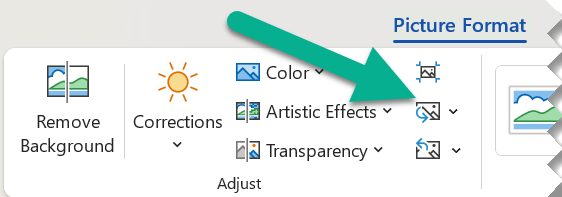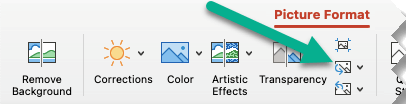يمكنك استبدال صورة في مستند بصورة أخرى، أو يمكنك حذف الصورة.
إذا كنت تحذف صورة PowerPoint ، فشاهد حذف صورة.
استبدال صورة
-
حدد الصورة التي تريد استبدالها.
-
حدد علامة التبويب تنسيق الصورة (أو تنسيق)، ثم حدد تغيير الصورة:
-
من القائمة التي تظهر، حدد المكان الذي تريد الحصول على الصورة البديلة منه.
-
انتقل إلى الصورة التي تريدها، ثم حدد إدراج.
حذف صورة
انقر فوق الصورة التي تريد حذفها، ثم اضغط على المفتاح Delete.
لحذف صور متعددة، اضغط باستمرار على Ctrl أثناء النقر فوق الصور التي تريد حذفها، ثم اضغط على Delete.
هل يتعذر عليك تحديد الصورة؟
إذا لم تتمكن من تحديد الصورة، فمن المحتمل أن تكون صورة خلفية.
لتحديد صورة خلفية في Word: انتقل إلى علامة التبويب إدراج وحدد رأس > تحرير الرأس. (بمجرد أن تكون في طريقة عرض الرأس والتذييل، يجب أن تكون قادرا على تحديد الصورة.)
لتحديد صورة خلفية في PowerPoint: انتقل إلى علامة التبويب تصميم وحدد تنسيق الخلفية. ثم قم بتغيير تعبئة الصورة في جزء تنسيق الخلفية. لمزيد من التفاصيل، انتقل إلى إضافة صورة خلفية إلى الشرائح وشاهد المقطع المسمى "إزالة صورة خلفية".
استبدال صورة
-
انقر فوق الصورة التي تريد استبدالها.
-
انقر فوق علامة التبويب تنسيق الصورة ، ثم انقر فوق تغيير الصورة:
-
من القائمة التي تظهر، حدد المكان الذي تريد الحصول على الصورة البديلة منه.
-
انتقل إلى الصورة التي تريدها، وحددها، ثم حدد إدراج.
حذف صورة
انقر فوق الصورة التي تريد حذفها، ثم اضغط على Backspace.
هل يتعذر عليك تحديد الصورة؟
إذا لم تتمكن من تحديد الصورة، فمن المحتمل أن تكون صورة خلفية.
لتحديد صورة خلفية في Word: انتقل إلى علامة التبويب إدراج وحدد رأس > تحرير الرأس. (بمجرد أن تكون في طريقة عرض الرأس والتذييل، يجب أن تكون قادرا على تحديد الصورة.)
لتحديد صورة خلفية في PowerPoint: انتقل إلى علامة التبويب تصميم وحدد تنسيق الخلفية. ثم قم بتغيير تعبئة الصورة في مربع الحوار تنسيق الخلفية. لمزيد من التفاصيل، انتقل إلى إضافة صورة خلفية إلى الشرائح وشاهد المقطع المسمى "إزالة صورة خلفية".